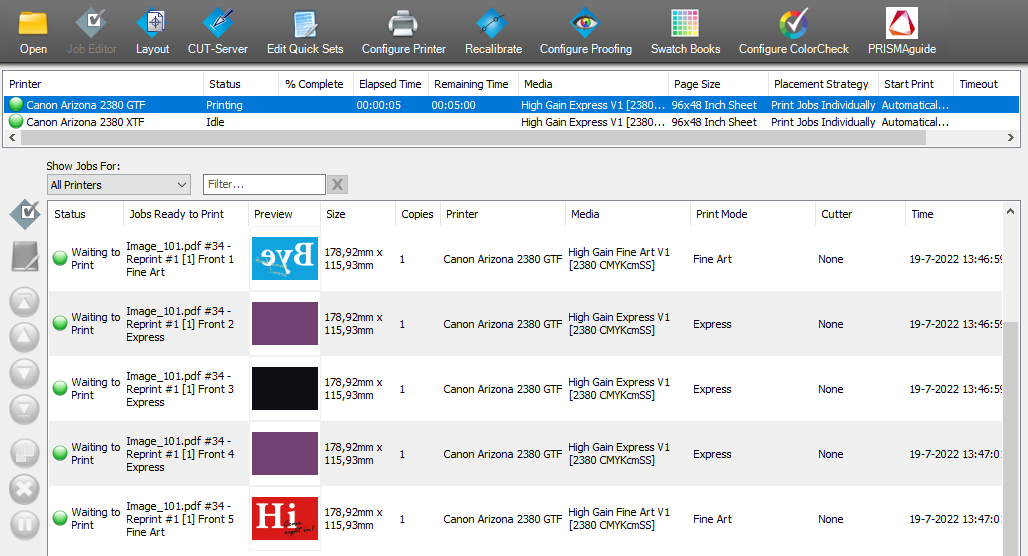Deze paragraaf beschrijft hoe u een toepassing kunt printen vanuit een ONYX-opdracht, met gebruik van een aangepast recept. Wanneer u een recept aan uw opdracht toewijst, worden alle printinstellingen ingesteld op de vooraf gedefinieerde specificaties van het recept.
In dit voorbeeld gebruiken we het nieuwe recept dat we in een vorige paragraaf hebben aangemaakt. De blokkeringstoepassing wordt geprint aan één zijde van transparant materiaal en is zichtbaar aan beide zijden. De afbeelding op de achterzijde is onderdeel van het recept. Een zwarte laag in het midden blokkeert het licht. Tussen de blokkeerlaag en de twee kleurlagen die de 2 zijden van de toepassing vertegenwoordigen, zullen witte maskers worden gebruikt. Er worden verschillende printmodi gebruikt voor de verschillende soorten lagen van de toepassing. Zie Een nieuwe toepassing aanmaken in PRISMAguide XL Engine.
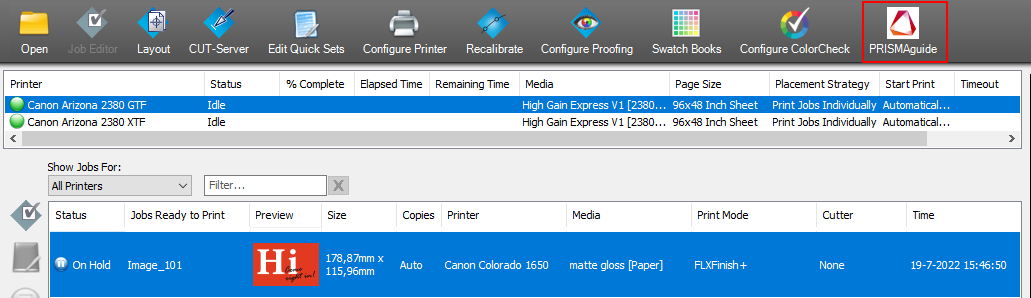
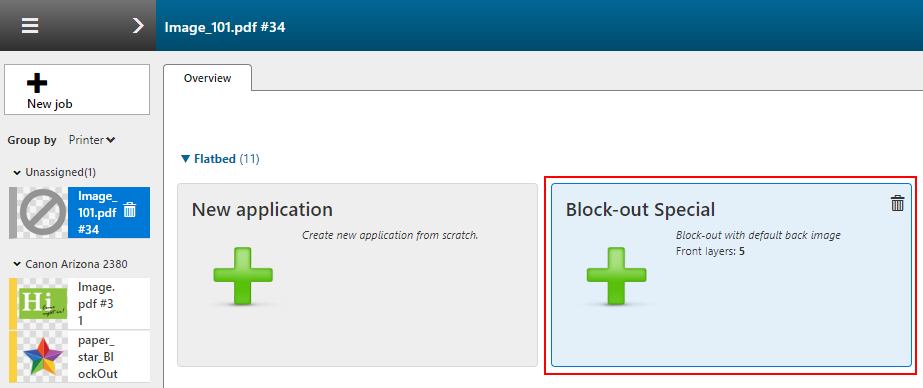
Controleer de printinstellingen van elke laag. De toepassing heeft 5 lagen, zoals gedefinieerd in het recept, en alle printinstelling worden gehandhaafd (bijv. dezelfde materiaalprofielen, printmodi, types lagen, geblokkeerde invoerbestanden, enz.). Zoals gedefinieerd in het recept worden de afbeelding voor de achterzijde en de blokkeerlagen toegevoegd.
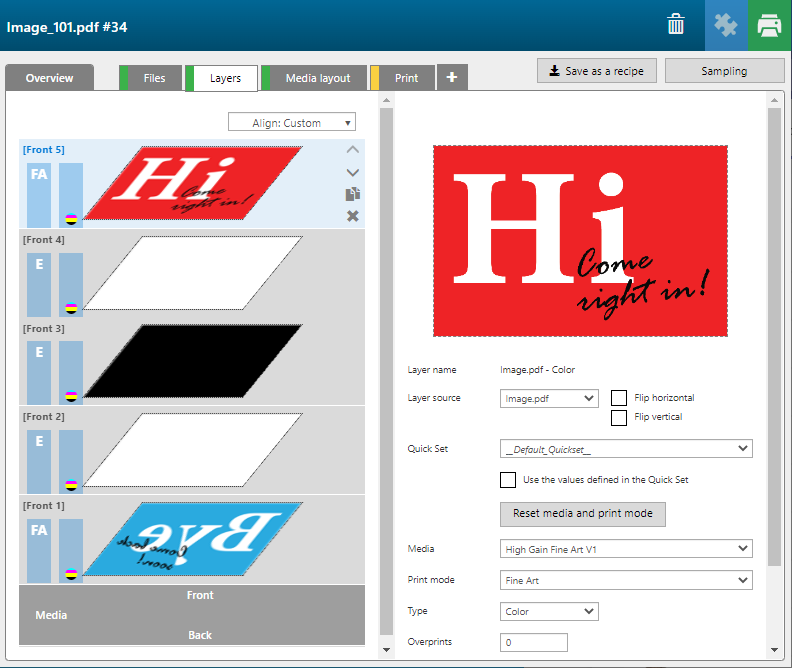

De volgorde van de printopdrachten in de RIP Queue is niet belangrijk. De volgorde waarin de lagen moeten worden geprint, is in de batch-instellingen opgeslagen.